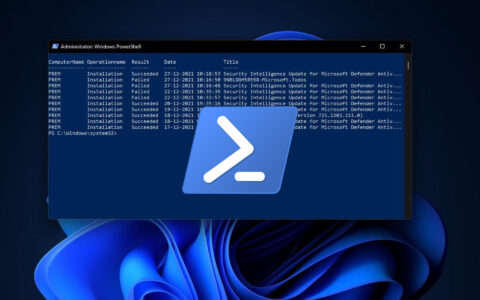如何在windows 10上使用microsoft store安装软件
在开始之前,我们假设您已经创建了microsoft帐户并且已经登录。对于应用程序购买,您需要某种已经与您的microsoft帐户关联的付款方式。
首先,打开“ microsoft store”。如果找不到它,请打开windows 10的“开始”菜单,然后键入“ microsoft store”,然后在出现时单击“ microsoft store”图标。或者,您可以在您的应用列表中找到它。
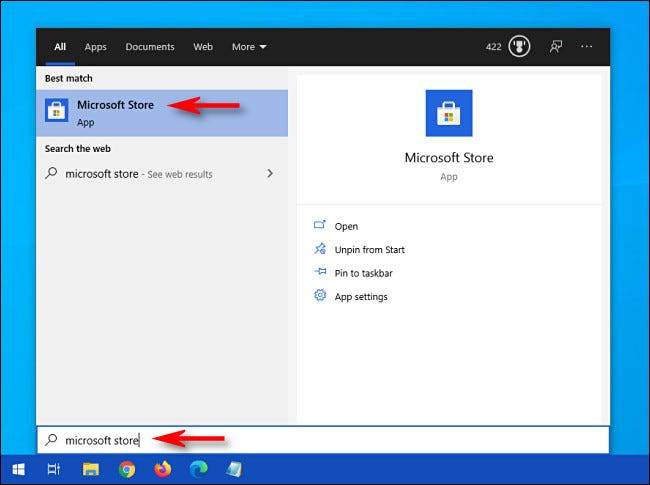
当“ microsoft store”应用程序打开时,您将看到一个屏幕,其中包含许多用于宣传最新交易和其他促销活动的华丽横幅。
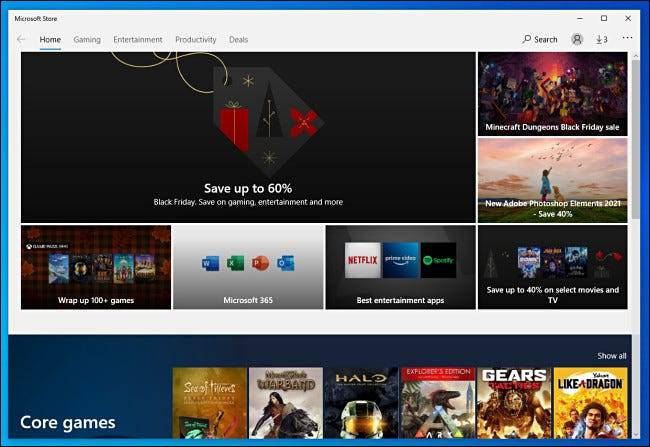
如果要查找特定类型的应用程序,请单击窗口顶部的类别之一,例如“游戏”,“娱乐”或“生产力”。
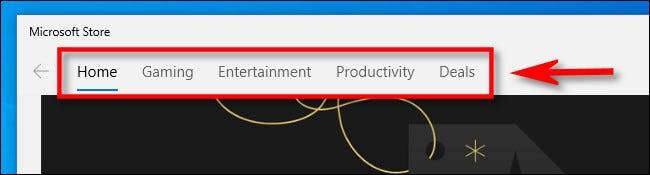
或者,您可以通过单击搜索按钮来搜索特定的应用程序。在出现的搜索栏中,键入您要查找的内容,然后单击结果列表中的一项。
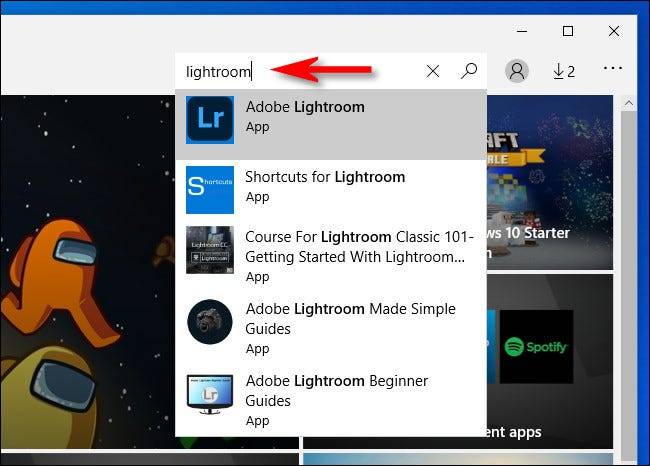
找到要安装的程序后,请先检查它是免费还是付费应用程序。如果该应用程序是免费的,您将在“获取”按钮上方看到“免费”字样。单击“获取”按钮,它将变为“安装”按钮。单击“安装”后,下载将自动开始。
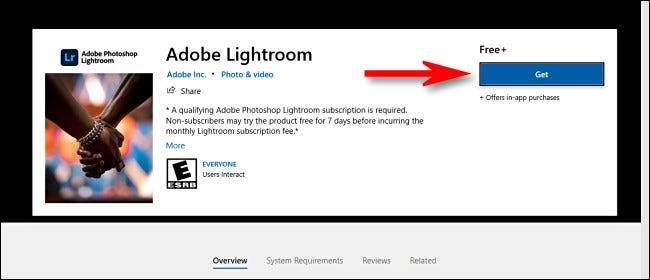
如果程序需要在下载前购买,您将在“购买”按钮上方看到列出的价格。如果您想购买该物品,请单击“购买”按钮。
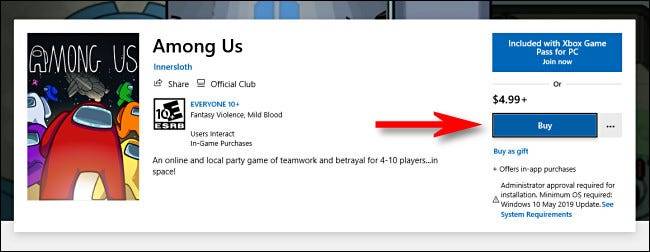
完成购买步骤后,将开始下载。当程序从internet下载到计算机上时,您将看到状态栏。
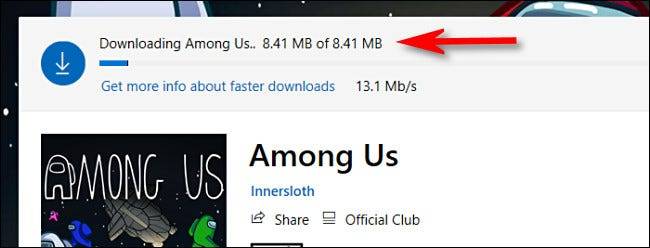
安装该应用程序后,您可以通过单击下载进度指示器栏旁边的“启动”或“播放”按钮来启动它。或者,您可以打开“开始”菜单并在字母列表中浏览以找到应用程序名称。找到应用程序后,单击它的图标,它将启动。
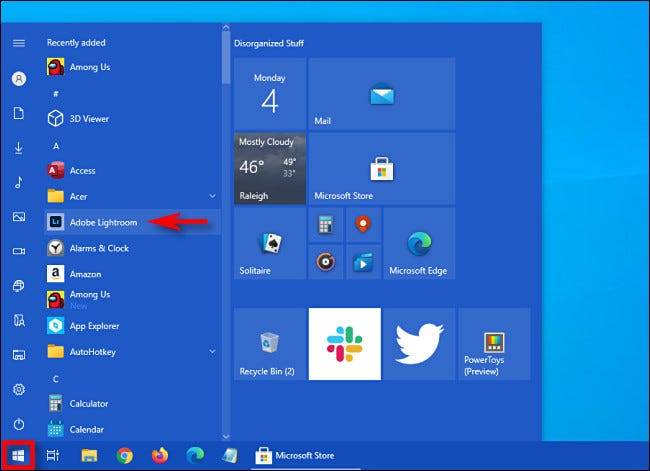
如果您在“开始”菜单中找不到刚下载的应用程序,请打开“开始”并开始输入应用程序名称以执行搜索。结果出现时,单击应用程序图标以启动它。
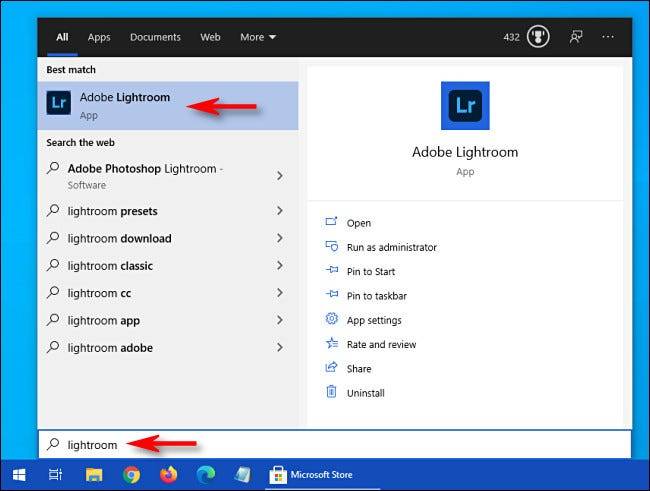
另外,如果您需要查看从microsoft store购买或安装的所有应用程序的完整列表,请启动“ microsoft store”应用程序,然后单击工具栏中的省略号按钮(三个点)。然后选择“我的书架”。
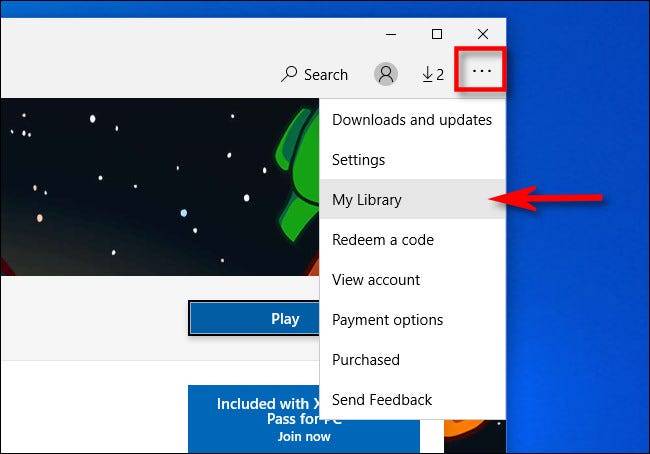
您将看到通过microsoft store安装的所有应用程序的列表,并且可以按安装日期和其他条件对其进行排序。如果要稍后卸载应用程序,则需要访问“设置”>“应用程序”,选择程序,然后单击“卸载”。
原创文章,作者:校长,如若转载,请注明出处:https://www.yundongfang.com/yun33633.html
 微信扫一扫不于多少!
微信扫一扫不于多少!  支付宝扫一扫礼轻情意重
支付宝扫一扫礼轻情意重